Einführung
Ist es amüsant, wenn jemand in Ihrer Familie Ihren Bildschirm berührt, während Sie ihn verwenden? Wenn Sie damit fertig werden müssen, sollten Sie darüber nachdenken, den Touchscreen auszuschalten. Vielleicht haben Sie es ausgeschaltet, aber vergessen, es wieder einzuschalten. In jedem Fall sehen Sie Optionen zum Aktivieren oder Deaktivieren des Touchscreens auf Ihrem Windows 11-Computer. Denken Sie daran, dass Sie Ihre Meinung jederzeit ändern können.
So aktivieren Sie den Touchscreen in Windows 11
Um den Touchscreen auf Ihrem Windows 11-PC zu aktivieren, geben Sie Geräte-Manager in das Suchfeld ein. Suchen Sie nach dem Öffnen in der Liste nach dem Element Human Interface Devices.
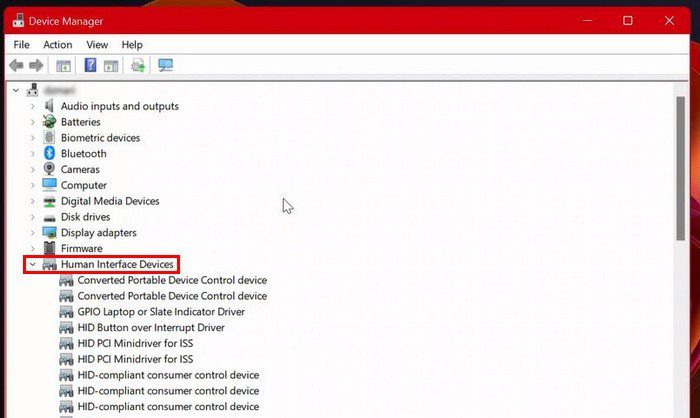
Unterhalb dieser Auswahl erscheint eine große Liste mit Möglichkeiten. Der HID-konforme Touchscreen sollte eine dieser Alternativen sein. Wenn Sie diese Option nicht finden können und sicher sind, dass Sie gut gesucht haben, unterstützt Ihr Windows 11-PC keine Berührung. Wenn Sie es bemerken, klicken Sie einfach darauf.
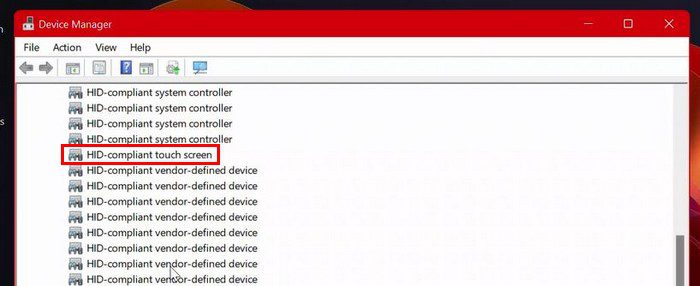
Nachdem Sie eine Option ausgewählt haben, gehen Sie nach oben und klicken Sie auf die Schaltfläche Aktion. Stellen Sie sicher, dass Sie die Option Gerät aktivieren aus der Auswahlliste auswählen. Wählen Sie HID-kompatibler Touchscreen > Aktionen > Gerät aktivieren.
So deaktivieren Sie den Touchscreen in Windows 11
Folgendes müssen Sie tun, wenn Sie den Touchscreen jemals aus irgendeinem Grund ausschalten müssen. Suchen Sie nach dem Geräte-Manager und starten Sie ihn. Wenn es geöffnet wird, klicken Sie auf die Registerkarte Human Interface Devices, um alle verfügbaren Optionen anzuzeigen. Wählen Sie die Option HID-konformer Touchscreen und dann oben die Option Aktion. Wählen Sie aus der Liste die Option Gerät deaktivieren.
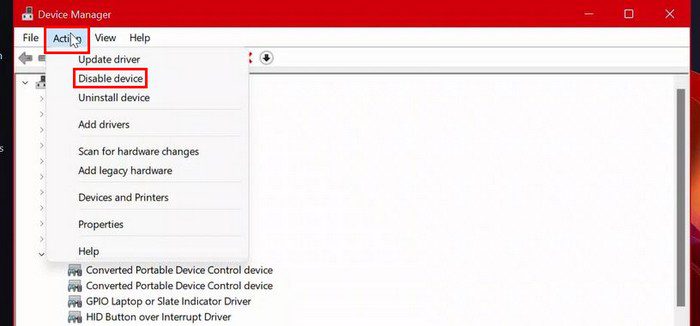
Sie erhalten ein Bestätigungsfeld, in dem Sie gefragt werden, ob Sie es wirklich deaktivieren möchten. Wenn Sie sicher sind, klicken Sie auf die Schaltfläche Ja. Wählen Sie nun den HID-kompatiblen Touchscreen > Aktion > Gerät deaktivieren > Ja. Machen Sie sich keine Sorgen, wenn Sie Ihre Meinung zum Ein- oder Ausschalten des Touchscreens ändern. Sie können Ihre Meinung jederzeit ändern.
Wen die Touch-Anzeige am Touchscreen stört, der muss sie nicht deaktivieren. Gehen Sie einfach zu Einstellungen, schalten Sie die Berührungsanzeige aus und lassen Sie den Touchscreen eingeschaltet. Während Sie dort sind, können Sie auch die Berührungsanzeige vergrößern, wenn Sie es brauchen. Deaktivieren Sie die Option „Berührungsanzeige“ unter „Einstellungen“ > „Bedienungshilfen“ > „Mauszeiger und Berührung“.
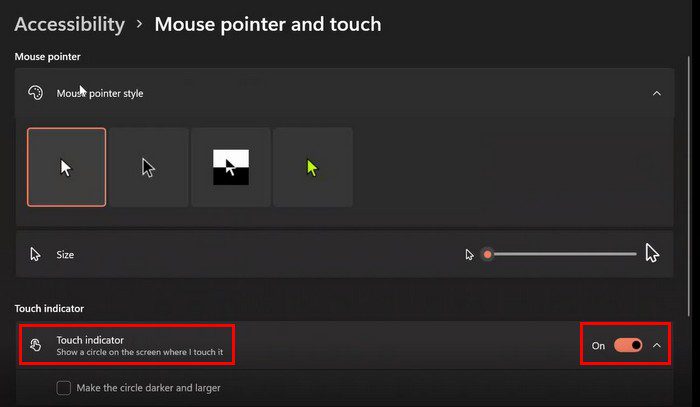
Fazit
Wie Sie sehen können, ist das Ein- und Ausschalten des Touchscreens ein einfacher Vorgang. Auch wenn Sie Ihre Meinung später ändern, können Sie Ihre Entscheidung jederzeit ändern und zum vorherigen Zustand zurückkehren. Die Touchscreen-Option ist nützlich, aber möglicherweise nicht von jedem gewünscht. Benutzen Sie gerne den Touchscreen? Teilen Sie Ihre Ideen im Kommentarbereich unten mit und vergessen Sie nicht, diesen Beitrag in den sozialen Medien zu teilen.

